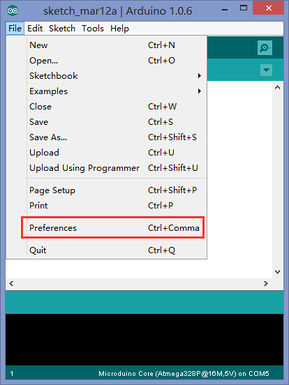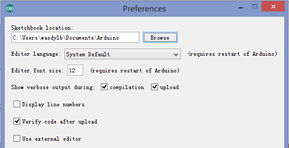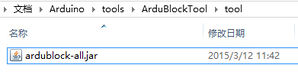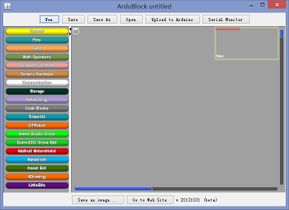“ArduBlock Scratch Getting started”的版本间的差异
853387039@qq.com(讨论 | 贡献) (→搭建Ardublock 开发环境) |
853387039@qq.com(讨论 | 贡献) |
||
| 第4行: | 第4行: | ||
| | | | ||
==软件准备== | ==软件准备== | ||
| − | |||
| − | |||
| − | |||
*搭建Microduino开发环境,参考:'''[[Microduino Getting started/zh]]'''。 | *搭建Microduino开发环境,参考:'''[[Microduino Getting started/zh]]'''。 | ||
| − | *Ardublock jar环境包,官网:'''[http://cloud.github.com/downloads/taweili/ardublock/ardublock-all.jar Ardublock]'''。本地下载:[[File: Ardublock. | + | *Ardublock jar环境包,官网:'''[http://cloud.github.com/downloads/taweili/ardublock/ardublock-all.jar Ardublock]'''。本地下载:[[File: Ardublock.jar]] |
| − | + | [[File:microduinoGettingStartHeader.jpg|400px|center|thumb]] | |
| − | [[File:microduinoGettingStartHeader.jpg| | ||
| − | |||
==搭建Ardublock 开发环境== | ==搭建Ardublock 开发环境== | ||
| − | |||
| − | |||
| − | |||
*开启Arduino IDE,打开菜单“File”->“Preferences”。 | *开启Arduino IDE,打开菜单“File”->“Preferences”。 | ||
| − | |||
[[File:microduinoGettingStart Preferences.jpg|289px|right|thumb]] | [[File:microduinoGettingStart Preferences.jpg|289px|right|thumb]] | ||
| − | |||
| − | |||
| − | |||
| − | |||
*找到“Sketchbook location:”的位置,并在计算中打开此文件目录。 | *找到“Sketchbook location:”的位置,并在计算中打开此文件目录。 | ||
**在Mac,默认在“Documents/ Arduino”用户的主目录下。 | **在Mac,默认在“Documents/ Arduino”用户的主目录下。 | ||
**在Linux中,默认在“sketchbook”用户的主目录下。 | **在Linux中,默认在“sketchbook”用户的主目录下。 | ||
**在Windows中,默认在 “Documents\ Arduino”用户的主目录下。 | **在Windows中,默认在 “Documents\ Arduino”用户的主目录下。 | ||
| − | |||
[[File:microduinoGettingStart Sketch.jpg|289px|right|thumb]] | [[File:microduinoGettingStart Sketch.jpg|289px|right|thumb]] | ||
| − | |||
| − | |||
| − | |||
| − | |||
*在该位置里面新建tools目录; | *在该位置里面新建tools目录; | ||
*然后在toos目录下面新建ArduBlockTool目录 | *然后在toos目录下面新建ArduBlockTool目录 | ||
*在ArduBlockTool下面新建tool目录 | *在ArduBlockTool下面新建tool目录 | ||
*将下载的ArduBlock的jar包放在tool目录下面 | *将下载的ArduBlock的jar包放在tool目录下面 | ||
| − | |||
[[File:microduino_ArduBlock_road.jpg|298px|right|thumb]] | [[File:microduino_ArduBlock_road.jpg|298px|right|thumb]] | ||
| − | |||
| − | |||
| − | |||
| − | |||
| − | |||
*重启Arduino IDE你会在“Tool”下面发现ArduBlock,点击启动就可以开始编程了。 | *重启Arduino IDE你会在“Tool”下面发现ArduBlock,点击启动就可以开始编程了。 | ||
| − | |||
[[File:microduino_ArduBlock_ok.jpg|298px|right|thumb]] | [[File:microduino_ArduBlock_ok.jpg|298px|right|thumb]] | ||
| + | [[File:microduino_ArduBlock_face.jpg|298px|right|thumb]] | ||
|} | |} | ||
2015年3月12日 (四) 09:02的版本
| Language | English |
|---|
软件准备
搭建Ardublock 开发环境
|